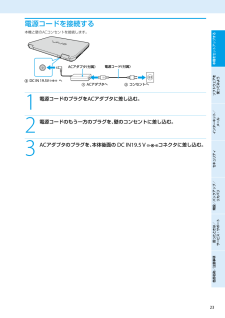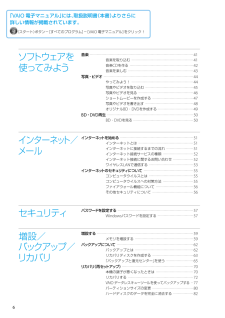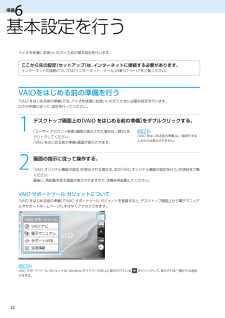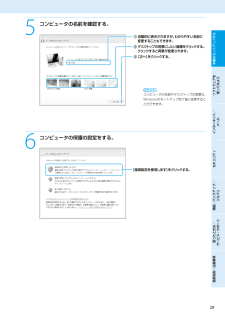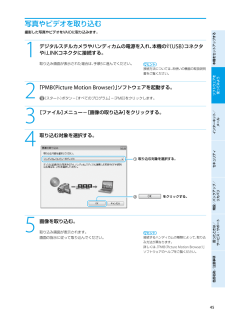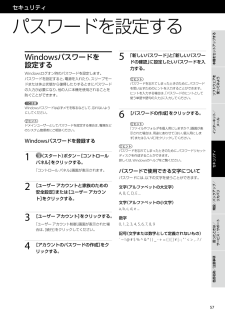Q&A
取扱説明書・マニュアル (文書検索対応分のみ)
"インターネット"4 件の検索結果
"インターネット"320 - 330 件目を表示
全般
質問者が納得①不満はかなり感じると思います。ネットブックはあくまで出かけ先などで使うモノなので、画面の大きさ・軽快さが全然違うと思います。DVDドライブもありません。メモリが1GBしかないので、ソフト等もほとんど入れれない。②そちらのほうがいいと思います。CPUはi3かi5、メモリは2GB以上、15.6インチ位のノートでいいと思います。http://kakaku.com/item/K0000221701/http://kakaku.com/item/K0000221679/③メリット:出かけ先などでもネットができるので...
5286日前view56
全般
質問者が納得IE7はバグが多いって聞きましたつかいずらいでしょうがIE8にしたほうがいいですねで、ネットやる場合ウイルスソフトは最低限入れておいたほうがいいですマカフィーはスパイウエアらしいですですからやめておいたほうがウイルスバスターが一番いい気がしますね速度とかを快適にしたいなら「すっきりデフラグ」とか「CCleaner」使うといいですよどちらもフリー(無料)です
5343日前view81
全般
質問者が納得ダウンロードしているものが多すぎたりしませんか?もしかするとそれが原因かもしれないのですが・・・私も前はよくそうなったりしていたのですがいらない写真など、ゲームなどを整理すると治ったので、同じように治るかもしれません。是非試してみてください。
5487日前view32
全般
質問者が納得安価なルーターは台数が増えるとNAT処理テーブルがパンクして、使えなくなります。業務用にも使われているルーターがいいでしょう。YAMAHA製などが安心です。メーカーの回し者ではありませんが(笑)、ネットワーク機器は少しでも安心な物を選んでいます。RT57iあたりなら、中古品がオークションで安くてにはいるので、大家さんに提供して交換してもらってはどうでしょう。大家さんがパソコン詳しい人ならいいですが、不動産業者からすすめられて、ただ単にネットをつかえるようにしているだけだと、安物のルーターが使われているケース...
5865日前view14
5本機をセットアップするソフトウェアを 使ってみようインターネット/ メール増設/バックアップ/ リカバリ困ったときは/ サービス・サポート各部名称/注意事項セキュリティPartNumber: 4-131-358-01(1)ManualName: VGN-NS_1 Series User Guide5目 次マニュアルの活用法 ・・・・・・・・・・・・・・・・・・・・・・・・・・・・・・・・・・・・・・・・・・・・・・・・・・・・・・・・・・・・・・・・・・・・・・・・・・・・・・・・・・・・・・・・・・・・ 2はじめにお読みください ・・・・・・・・・・・・・・・・・・・・・・・・・・・・・・・・・・・・・・・・・・・・・・・・・・・・・・・・・・・・・・・・・・・・・・・・・・・・・・・・・・・・・ 4安全規制について ・・・・・・・・・・・・・・・・・・・・・・・・・・・・・・・・・・・・・・・・・・・・・・・・・・・・・・・・・・・・・・・・・・・・・・・・・・・・・・・・・・・・・・・・・・・・・・・・ 8安全のために ・・・・・・・・・・・・・・・・・・・・・・・・・・・・・・・・・・・・・・・・・...
18PartNumber: 4-131-358-01(1)ManualName: VGN-NS_1 Series User Guide1本機をセットアップするソフトウェアを 使ってみようインターネット/ メール増設/バックアップ/ リカバリ困ったときは/ サービス・サポート各部名称/注意事項セキュリティ1準備 設 置 す る設置 場 所下の図を参考にして、設置場所を決め、本機を設置してください。! ご注意 ほこりの多い場所では、床に置かないでください。吸気口からほこりを吸い込んで故障の原因となることがあります。 吸気口や排気口には物を置いたり、ふさいだりしないでください。設置に適さない場所次のような場所には設置しないでください。本機の故障や破損の原因となります。 直射日光が当たる場所 磁気を発生するものや磁気を帯びているものの近く 暖房器具の近くなど、温度が高い場所 ほこりが多い場所 湿気が多い場所 風通しが悪い場所
PartNumber: 4-131-358-01(1)ManualName: VGN-NS_1 Series User Guide3本機をセットアップするソフトウェアを 使ってみようインターネット/ メール増設/バックアップ/ リカバリ困ったときは/ サービス・サポート各部名称/注意事項セキュリティ3電 源 コ ー ド を 接 続 す る本機と壁のACコンセントを接続します。1 電源コードのプラグをACアダプタに差し込む。2 電源コードのもう一 方のプラグを、壁のコンセントに差し込む。3 ACアダプタのプラグを、本体後面の DC IN1.5 V コネクタに差し込む。
PartNumber: 4-131-358-01(1)ManualName: VGN-NS_1 Series User Guideセキュリティソフトウェアを 使って みよう音楽 ・・・・・・・・・・・・・・・・・・・・・・・・・・・・・・・・・・・・・・・・・・・・・・・・・・・・・・・・・・・・・・・・・・・・・・・・・・・・・・・・・・・・・・・・・・・・・・・・・・・・・・・・・・・・・・・・・・・・・・・ 41音楽を取り込む ・・・・・・・・・・・・・・・・・・・・・・・・・・・・・・・・・・・・・・・・・・・・・・・・・・・・・・・・・・・・・・・・・・・・・・・ 41音楽CDを作る ・・・・・・・・・・・・・・・・・・・・・・・・・・・・・・・・・・・・・・・・・・・・・・・・・・・・・・・・・・・・・・・・・・・・・・・・・ 42音楽を楽しむ ・・・・・・・・・・・・・・・・・・・・・・・・・・・・・・・・・・・・・・・・・・・・・・・・・・・・・・・・・・・・・・・・・・・・・・・・・・・ 43写真・ビデオ ・・・・・・・・・・・・・・・・・・・・・・・・・・・・・・・・・・・・・・・・・...
PartNumber: 4-131-358-01(1)ManualName: VGN-NS_1 Series User Guide33準備 基 本 設 定 を 行 うバイオを快適にお使いいただくための基本設定を行います。ここから先の設定(セットアップ)は、インターネットに接続する必要があります。インターネットの接続については「インターネット/メール」の章(51ページ)をご覧ください。VAIOを は じ め る 前 の 準 備 を 行う「VAIO をはじめる前の準備」では、バイオを快適にお使いいただくために必要な設定を行います。以下の手順に従って、設定を行ってください。1 デスクトップ画面上の[VAIO をはじめる前の準備]をダブルクリックする。「ユーザー アカウント制御」画面が表示された場合は、[続行]をクリックしてください。「VAIO をはじめる前の準備」画面が表示されます。ヒント「VAIO をはじめる前の準備」は、1度実行すると次からは表示されません。2 画面の指示に従って操作する。「VAIO オリジナル機能の設定」が表示される場合は、次の「VAIO オリジナル機能の設定を行う」の項目をご覧くださ...
PartNumber: 4-131-358-01(1)ManualName: VGN-NS_1 Series User Guide33本機をセットアップするソフトウェアを 使ってみようインターネット/ メール増設/バックアップ/ リカバリ困ったときは/ サービス・サポート各部名称/注意事項セキュリティQ 画面の色がきれいに表示されない。 画面の色数の設定が「最 高(32ビット)」になっているか確認してください。詳しくは、「VAIO 電子マニュアル」をご覧ください。([パソコン本体の使いかた]-[画面/ディスプレイ]-[画面の解像度/色数を変更する]をクリックする。) いったん電源を切り、再び本機を起動してください。 (スタート)ボタン- ボタン-[シャットダウン]をクリックして電源を切り、本機の(パワー)ボタンを押して起動し直してください。 画像を扱うソフトウェアによっては、画面の色合いの設定を勝手に変更してしまうものがあります。画面の色補正設定を無効にするか、ソフトウェアの画面設定の項目を無効にしてください。詳しくは、「VAIO 電子マニュアル」をご覧ください。([パソコン本体の使いか...
8PartNumber: 4-131-358-01(1)ManualName: VGN-NS_1 Series User Guide本機をセットアップするソフトウェアを 使ってみようインターネット/ メール増設/バックアップ/ リカバリ困ったときは/ サービス・サポート各部名称/注意事項セキュリティ5 コンピュータの名前を確認する。 ヒ ン トコ ン ピ ュ ー タ の 名 前 や デ ス ク ト ッ プ の 背 景 は 、Windowsの セ ッ ト ア ッ プ 完 了 後 に 変 更 す る こと が で き ま す 。6 コ ン ピ ュ ー タ の 保 護 の 設 定 を す る 。
PartNumber: 4-131-358-01(1)ManualName: VGN-NS_1 Series User Guide3838セットアップが終わったらここまでで本機を使う上で必要な準備と操作は、ひと通り終わりました。更にいろいろな作業をするためには、引き続きこのあとのページや「VAIO 電子マニュアル」をご覧ください。 リカバリディスクを作成してください。 「リカバリディスクを作成する」(63ページ)をご覧ください。 Windows Updateを実行してください。 より安定した状態でバイオをお使いいただくために、Windows Updateを実行してください。 ( (スタート)ボタン-[すべてのプログラム]-[Windows Update]をクリックする。) 電子メールをやりとりしたい。 「VAIO 電子マニュアル」をご覧ください。(39ページ) ([インターネット]-[ホームページ/電子メール]-[電子メールをやりとりする]をクリックする。) Windowsの基本操作を知りたい。 「VAIO 電子マニュアル」をご覧ください。(39ページ) ([できるWindows for VA...
44PartNumber: 4-131-358-01(1)ManualName: VGN-NS_1 Series User Guide45本機をセットアップするソフトウェアを 使ってみようインターネット/ メール増設/バックアップ/ リカバリ困ったときは/ サービス・サポート各部名称/注意事項セキュリティ45写 真 や ビ デ オ を 取 り 込む撮影した写真やビデオをVAIOに取り込みます。1 デジタルスチルカメラやハンディカムの電源を入れ、本機の(USB)コネクタやi.LINKコネクタに接続する。取り込み画面が表示された場合は、手順5に進んでください。ヒント接続方法については、お使いの機器の取扱説明書をご覧ください。2 「PMB(Picture Motion Browser)」ソフトウェアを起動する。(スタート)ボタン-[すべてのプログラム]-[PMB]をクリックします。3 [ファイル]メニュー-[画像の取り込み]をクリックする。4 取り込む対象を選択する。 5 画 像 を 取 り 込 む 。取 り 込 み 画 面 が 表 示 さ れ ま す 。画 面 の 指 示 に 従 っ て 取 り 込 ...
PartNumber: 4-131-358-01(1)ManualName: VGN-NS_1 Series User Guide55本機をセットアップするソフトウェアを 使ってみようインターネット/ メール増設/バックアップ/ リカバリ困ったときは/ サービス・サポート各部名称/注意事項セキュリティセキュ リ ティパ ス ワ ー ド を 設 定 す るWindowsパ ス ワ ー ド を 設定 す るWindowsログオン時のパスワードを設定します。パスワードを設定すると、電源を入れたり、スリープモードまたは休止状態から復帰したりするときにパスワードの入力が必要になり、他の人に本機を使用されることを防ぐことができます。! ご注意Windowsパスワードは必ずメモを取るなどして、忘れないようにしてください。ヒントドメインユーザーとしてパスワードを設定する場合は、職場などのシステム管理者にご相談ください。Windowsパスワードを登録する1 (スタート)ボタン-[コントロール パネル]をクリックする。「コントロール パネル」画面が表示されます。 [ユーザー アカウントと家族のための安全設定]または[ユー...
- 1